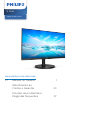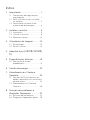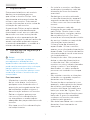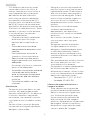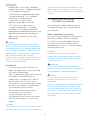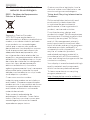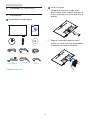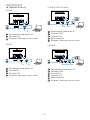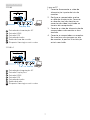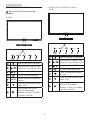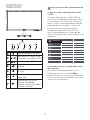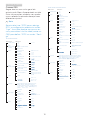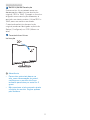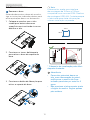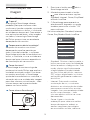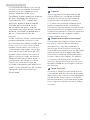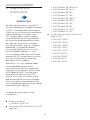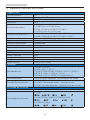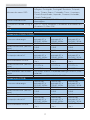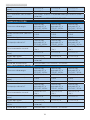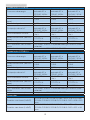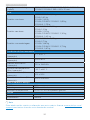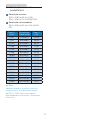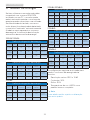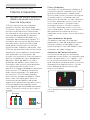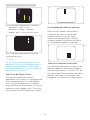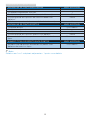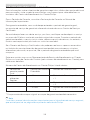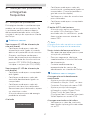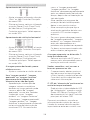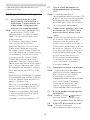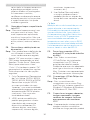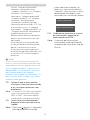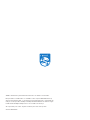Philips 221V8L/57 Manual do usuário
- Categoria
- TVs
- Tipo
- Manual do usuário
Este manual também é adequado para

Índice
1. Importante ..................................... 1
1.1 Precauções de segurança e
manutenção .................................. 1
1.2 Descrição das notas contidas
no manual ...................................... 3
1.3 Descarte do produto e do
material de embalagem ............. 4
2. Instalar o monitor ........................ 5
2.1 Instalação ....................................... 5
2.2 Utilizar o monitor ......................... 8
2.3 Remover a base ..........................12
3. Otimização da imagem ............. 13
3.1 SmartImage ..................................13
3.2 SmartContrast .............................. 14
4. Adaptive Sync (221V8/222V8)
15
5. Especicações técnicas ............16
5.1 Resolução e modos
predenidos ................................. 21
6. Gestão de energia ..................... 22
7. Atendimento ao Cliente e
Garantia ....................................... 23
7.1 Normas da Philips quanto ao
defeito de píxeis nos monitores
de tela plano ...............................23
7.2 Atendimento ao Cliente e
Garantia ........................................26
8. Solução de problemas e
Perguntas frequentes ............... 27
8.1 Solução de problemas ............. 27
8.2 Perguntas frequentes gerais ...29

1
1. Importante
1. Importante
Este manual eletrônico do usuário
destina-se a qualquer pessoa
que utilize o monitor Philips. Leia
atentamente este manual antes de
utilizar o seu monitor. Este manual
contém informações e notas sobre da
utilização do seu monitor.
A garantia da Philips se aplica desde
que o produto seja devidamente
manuseado como seu uso indicado,
de acordo com suas instruções de
operação e sob a apresentação de
uma fatura original ou de um recibo de
venda, indicando a data da compra,
o nome do revendedor, o modelo e o
número de série do produto.
1.1 Precauções de segurança e
manutenção
Avisos
O uso dos controles, ajustes ou
procedimentos diferentes dos
especicados nessa documentação
pode resultar em exposição a choque,
perigos elétricos e/ou mecânicos.
Leia e siga as instruções abaixo como
conectar e utilizar o monitor do seu
computador:
Funcionamento
• Mantenha o monitor afastado
da luz solar direta, luz forte ou
qualquer outra fonte de calor. A
exposição prolongada a este tipo
de ambientes poderá originar a
descoloração e danos no monitor.
• Retire os objetos que possam
cair nos orifícios de ventilação
ou atrapalhem o arrefecimento
adequado das peças eletrônicas do
monitor.
• Não tape os orifícios de ventilação
na tampa traseira.
• Ao instalar o monitor, certique-
se de que a tomada e o cabo de
alimentação cam facilmente
acessíveis.
• Se desligar o monitor retirando
o cabo de alimentação, espere 6
segundos antes de voltar a ligar
o cabo como um funcionamento
normal.
• Utilize sempre o cabo de
alimentação aprovado fornecido
pela Philips. Se não tiver o cabo
de alimentação, contate o centro
de assistência local. (Por favor,
consulte as informações de contato
do serviço listadas no manual de
informações importantes.)
• Utilize a fonte de alimentação
especicada. Utilize o monitor
apenas com a fonte de alimentação
especicada. A utilização de tensão
incorreta poderá causar uma avaria
ou choque elétrico.
• Proteção do cabo. Não puxe nem
dobre o cabo de alimentação e
o cabo de sinal. Não coloque o
monitor ou outros objetos pesados
sobre os cabos. Caso estejam
danicados, os cabos poderão
provocar um incêndio ou choque
elétrico.
• Não sujeite o monitor a vibrações
violentas ou a grandes impactos
durante a sua utilização.
• Para evitar danos potenciais, por
exemplo, a descamação do painel
da moldura, certique-se que o
monitor não que inclinado para
baixo por mais de -5 graus. Se o
ângulo máximo de inclinação para
baixo de -5 graus for excedido,
os danos no monitor não serão
cobertos pela garantia.
• Não bata nem deixe cair o monitor
durante o funcionamento ou
transporte.

2
1. Importante
• Uso excessivo de monitor pode
causar desconforto ao olhos, é
melhor fazer pausas mais curtas e
mais frequentes em sua estação
de trabalho do que intervalos
mais longos e menos frequentes;
por exemplo uma pausa de 5-10
minutos após uso de tela contínua
de 50-60 minutos é provável que
seja melhor do que um intervalo de
15 minutos a cada duas horas. Tente
prevenir o cansaço ocular durante
o uso da tela por um período
constante de tempo:
• Olhando para algo a diferentes
distâncias após um longo
período de concentração na
tela.
• Piscar de forma consciente
frequentemente enquanto você
trabalha.
• Delicadamente, fechando e
virando os olhos para relaxar.
• Reposicione a sua tela para o
ângulo de acordo com sua altura
adequada.
• Ajustando o brilho e o contraste
para o nível adequado.
• Ajustando a iluminação ambiente
similar de seu brilho da tela,
evite a iluminação uorescente
e superfícies que não reetem
muita luz.
• Consulte um médico se tiver
sintomas.
Manutenção
• Para evitar possíveis danos no seu
monitor, não exerça demasiada
pressão na tela de LCD. Ao deslocar
o monitor, levante-o segurando
na moldura; não levante o monitor
colocando a mão ou dedos na tela
LCD.
• Se não utilizar o monitor durante
um período prolongado de tempo,
desligue-o da tomada.
• Desligue o monitor da tomada se
precisar limpa-lo e utilize um pano
ligeiramente úmido. Pode limpar a
tela com um pano seco quando o
monitor estiver desligado. Porém,
nunca utilize solventes orgânicos,
tais como álcool ou líquidos à
base de amoníaco como limpar o
monitor.
• Para evitar o risco de choques
ou danos permanentes no
equipamento, não exponha o
monitor ao pó, chuva ou umidade
excessiva.
• Se o monitor se molhar, limpe-o
com um pano seco logo que
possível.
• Se alguma substância estranha
ou água penetrar no monitor,
desligue-o imediatamente e retire
o cabo de alimentação. Depois,
remova a água ou qualquer outra
substância e envie-o ao centro de
manutenção.
• Não armazene nem utilize o monitor
em locais expostos ao calor, luz
solar direta ou frio extremo.
• Para garantir o melhor desempenho
do monitor e poder utilizá-lo
durante muito tempo, utilize-o num
local com temperaturas e umidade
dentro dos seguintes limites.
• Temperatura: 0-40°C 32-104°F
• Umidade: 20-80% RH
Informação importante relativa a
imagens residuais.
• Ative sempre um programa de
proteção de tela móvel quando
deixar o seu monitor ligado sem
uso. Ative uma aplicação que
faça a atualização periódica da
tela caso este mostre imagens
estáticas. Apresentação ininterrupta
de imagens imóveis ou estáticas
durante um longo período pode
causar o efeito de “imagem

3
1. Importante
queimada” na sua tela, também
conhecido como “imagem residual”
ou “imagem fantasma”.
• O fenômeno “imagem queimada”,
“imagem residual” ou “imagem
fantasma” é amplamente
conhecido na tecnologia
de fabricação de monitores
LCD. Na maioria dos casos, a
“imagem queimada”, “imagem
residual” ou “imagem fantasma”
desaparece gradualmente após um
determinado período de tempo,
depois da alimentação ter sido
desligada.
Aviso
A não ativação de uma proteção de
tela ou a não atualização periódica da
tela pode resultar no aparecimento de
uma “imagem residual” a qual não irá
desaparecer. Os problemas causados
pelo aparecimento de imagens
residuais não podem ser reparados. Os
danos acima mencionados não estão
cobertos pela garantia.
Assistência
• A tampa traseira do monitor só
deve ser aberta por um técnico de
assistência habilitado.
• Se for necessário algum documento
para efeitos de reparação ou
integração, contate com o centro
de assistência local. (Por favor,
consulte as informações de contato
do serviço listadas no manual de
informações importantes.)
• Para obter informações sobre
o transporte, consulte as
“Especicações técnicas”.
• Não deixe o monitor em um carro/
porta-malas exposto à luz solar
direta.
Nota
Consulte um técnico de assistência se o
monitor não funcionar normalmente ou
se não estiver certo da medida a tomar
depois de ter cumprido as instruções
de utilização apresentadas no presente
manual.
1.2 Descrição das notas
contidas no manual
As subseções a seguir descrevem as
convenções das notas usadas nesse
documento.
Notas, Advertências e Avisos
Em todo o guia podem ocorrer blocos
de textos podem estar em negrito
ou itálico e acompanhados por um
ícone. Estes blocos contêm notas,
advertências ou avisos. São utilizadas
da seguinte forma:
Nota
Esse ícone indica informações e
sugestões importantes que auxiliam
na melhor utilização do seus sistema
computacional.
Atenção
Esse ícone indica informações que
explicam como evitar danos potenciais
ao hardware ou perda de dados.
Aviso
Esse ícone indica possíveis danos
materiais e explica como evitar o
problema.
Algumas advertências podem aparecer
em formatos diferente e podem não
ser acompanhadas por um ícone. Em
tais casos, a apresentação especíca
da advertência é imposta pelo órgão
regulador.

4
1. Importante
1.3 Descarte do produto e do
material de embalagem
REEE - Resíduos de Equipamentos
Elétricos e Eletrônicos
Segundo a Diretiva Européia
2012/19/EU que regulamenta os
eletrodomésticos elétricos e eletrônicos
usados,o uso deste símbolo,aplicado
a um produto ou sua embalagem,
indica que o mesmo não pode ser
descartado em lixo doméstico comum.
Você é responsável pela disposição
adequada deste equipamento, em
um sistema de coleta seletiva de lixo
especíco, para equipamentos elétricos
e eletrônicos. Para determinar os locais
de coleta de coleta de lixo designados
como tais tipos de equipamentos
elétricos e eletrônicos, consulte a
agência governamental local, a empresa
responsável pela coleta de lixo que
atende a sua residência ou a loja onde
você adquiriu o produto.
O seu novo monitor contém
materiais que podem ser reciclados e
reutilizados. Empresas especializadas
podem reciclar o seu produto de forma
a aumentar a quantidade de materiais
reutilizáveis e diminuir o volume de
material descartado.
Todo material redundante da
embalagem foi retirado. Foram feitos
todos os esforço possíveis como que
a embalagem possa ser facilmente
separada em peças únicas.
Queira consultar a legislação local e
nacional sobre como descartar o seu
monitor antigo e as embalagens.
Taking back/Recycling Information for
Customers
Philips establishes technically and
economically viable objectives
to optimize the environmental
performance of the organization's
product, service and activities.
From the planning, design and
production stages, Philips emphasizes
the important of making products that
can easily be recycled. At Philips,
end-of-life management primarily
entails participation innational take-
back initiatives and recycling programs
whenever possible, preferably in
cooperation with competitors, which
recycle all materials (products
and related packaging material) in
accordance with all Environmental
Laws and taking back program with the
contractor company.
Your display is manufactured with high
quality materials and components
which can be recycled and reused.
To learn more about our recycling
program please visit
http://www.philips.com/a-w/about/
sustainability.html

5
2. Instalar o monitor
2. Instalar o monitor
2.1 Instalação
Conteúdo da embalagem
* VGAPower
*CD
2
0
2
0
©
T
O
P
V
i
c
t
o
r
y
I
n
v
e
s
t
m
e
n
t
s
L
t
d
.
A
l
l
r
i
g
h
t
s
r
e
s
e
r
v
e
d
.
U
n
a
u
t
h
o
r
i
z
e
d
d
u
p
l
i
c
a
t
i
o
n
i
s
a
v
i
o
l
a
t
i
o
n
o
f
a
p
p
l
i
c
a
b
l
e
l
a
w
s
.
M
a
d
e
a
n
d
p
r
i
n
t
e
d
i
n
C
h
i
n
a
.
V
e
r
s
i
o
n
This product has been manufactured by and is
sold under the responsibility of Top Victory
Investments Ltd., and Top Victory Investments
Ltd. is the warrantor in relation to this product.
Philips and the Philips Shield Emblem are
registered trademarks of Koninklijke Philips N.V.
and are used under license.
Contents:
Drivers
User’s Manual
User’s Manual
www.philips.com/welcome
使用产品前请阅读使用说明
保留备用
Monitor
* HDMI
* Audio cable
* DP
(222V8LA)
Start
Quick
Register your product and get support at
www.philips.com/welcome
* DVI
(220V8/221V8LD)
V Line/i Line
220V8/221V8/222V8/221i8
*Depende do país
Instalar a base
1. Coloque o monitor virado para
baixo sobre uma superfície plana e
macia evitando riscar ou danicar o
display
2. Segure a base do monitor com
ambas as mãos e insira rmemente
a mesma no suporte da base.

6
2. Instalar o monitor
Conexão ao seu PC
220V8L
1 2
3
Entrada de alimentação AC
Entrada VGA
Bloqueio Kensington anti-roubo
220V8
1 2 3
4
Entrada de alimentação AC
Entrada DVI
Entrada VGA
Bloqueio Kensington anti-roubo
221V8/221V8L/221V8LS
1
5
2 3 4
Entrada de alimentação AC
Entrada HDMI
Entrada VGA
Saída de áudio
Bloqueio Kensington anti-roubo
221V8LD
1 2 3
4
5
6
Entrada de alimentação AC
Entrada HDMI
Entrada DVI
Entrada VGA
Saída de áudio
Bloqueio Kensington anti-roubo

7
2. Instalar o monitor
221V8A
1
2
3
4 5
6
Entrada de alimentação AC
Entrada HDMI
Entrada VGA
Entrada de áudio
Saída de fone de ouvido
6
Bloqueio Kensington anti-roubo
222V8LA
1
2
3
4
5
6
7
Entrada de alimentação AC
Entrada DisplayPort
Entrada HDMI
Entrada VGA
Entrada de áudio
Saída de áudio
7
Bloqueio Kensington anti-roubo
Ligar ao PC
1. Conecte rmemente o cabo de
alimentação à parte de trás do
monitor.
2. Desligue o computador e retire
o cabo de alimentação. Conecte
o cabo de sinal do monitor ao
conector de vídeo localizado na
traseira do computador.
3. Conecte o cabo de alimentação do
computador e do monitor a uma
tomada.
4. Conecte o computador e o monitor.
Se visualizar uma imagem na tela
do monitor, é por m a instalação
estará concluída.

8
2. Instalar o monitor
2.2 Utilizar o monitor
Descrição da visão frontal do
produto
220V8L
7
6
25
4
3
1
Ligar e Desligar o monitor.
Para acessar o menu OSD.
Conrmar o ajuste do OSD.
Ajustar o menu OSD.
Ajustar o nível de brilho.
AUTO
Ajustar automaticamente o
monitor
Voltar ao nível anterior do
menu OSD.
SmartImage. Há várias
seleções: Standard,
Internet, Game, EasyRead
e Modo LowBlue .
220V8/221V8/221V8LD/221V8LS/
221V8L
7
6
25
4
3
1
Ligar e Desligar o monitor.
Para acessar o menu OSD.
Conrmar o ajuste do OSD.
Ajustar o menu OSD.
Ajustar o nível de brilho.
Altera a fonte de entrada
de sinal.
Voltar ao nível anterior do
menu OSD.
SmartImage. Há várias
seleções: Standard,
Internet, Game, EasyRead
e Modo LowBlue .

9
2. Instalar o monitor
221V8A/222V8LA
7
6
25
4
3
1
Ligar e Desligar o monitor.
Para acessar o menu OSD.
Conrmar o ajuste do OSD.
Ajustar o menu OSD.
Ajustar o volume do auto-
-falante.
Altera a fonte de entrada
de sinal.
Voltar ao nível anterior do
menu OSD.
SmartImage. Há várias
seleções: Standard,
Internet, Game, EasyRead
e Modo LowBlue .
Descrição do menu apresentado na
tela
O que é o menu apresentado na tela
(OSD)?
O menu de exibição na tela (OSD) é
uma funcionalidade incluída em todos
os monitores LCD da Philips. Permite
que o usuário nal regule diretamente
o desempenho na tela ou selecione
funções do monitor diretamente
através da janela de instruções na
tela. É apresentado um interface de
monitor amigável ao usuário idêntico ao
seguinte:
Instruções básicas e simples das teclas
de controle.
No menu OSD apresentado acima,
pode pressionar os botões no
painel frontal do monitor para deslocar
o cursor e pressionar OK para conrmar
a escolha ou alteração.

10
2. Instalar o monitor
O menu OSD
Segue abaixo uma visão geral da
estrutura do Menu Apresentado na tela.
Estas informações poderão ser usadas
como referência quando desejar fazer
diferentes ajustes.
Nota
Se esta tela tiver “DPS” para o design
ECO, a conguração padrão é o modo
“Liga”: faz a tela parecer um pouco es-
cura; para obter o brilho ideal, entre no
OSD para denir “DPS” no modo “Desli-
g a ”.
O, Fast, Faster, Fastest
O
Main menu Sub menu
Picture
OSD Settings
Setup
Language
Color
Input
(220V8/221V8
/221V8A)
Picture Format
Brightness
Contrast
Horizontal
Vertical
Transparency
OSD Time Out
H.Position
Auto
V.Position
Phase
Clock
Reset
Information
Color Temperature
sRGB
VGA
HDMI 1.4 (221V8/221V8A)
DVI (220V8)
SmartResponse
SmartContrast
English, Deutsch, Español, Ελληνική, Français,
Italiano, Maryar,Nederlands, Português,
Português do Brasil,Polski,Русский,Svenska,
Suomi,Türkçe,Čeština,Українська,简体中文,
繁體中文,日本語,한국어
Gamma
Over Scan (221V8/221V8A)
Pixel Orbiting
Wide Screen, 4:3
0~100
0~100
Sharpness
0~100
0~100
0~100
5s, 10s, 20s, 30s, 60s
0~100
Yes, No
0~100
0~100
0~100
Native, 5000K, 6500K,
7500K, 8200K, 9300K,
11500K
Red: 0~100
Green: 0~100
Blue: 0~100
1.8, 2.0, 2.2, 2.4, 2.6
Audio In, HDMI
On
LowBlue Mode 1, 2, 3,4
Audio
(221V8/221V8A)
Volume (221V8) 0~100
Stand-Alone (221V8A)
Mute (221V8)
Audio Source (221V8A)
220V8/221V8/221V8A
O, Fast, Faster, Fastest
O
Main menu Sub menu
Picture
OSD Setting
Setup
Language
Color
Input
Brightness
Contrast
Horizontal
Vertical
Transparency
OSD Time Out
H.Position
Auto
V.Position
Phase
Clock
Reset
Information
Color Temperature
sRGB
VGA
HDMI 1.4
DisplayPort(222V8LA)
DVI(221V8LD)
SmartResponse
SmartContrast
Gamma
Pixel Orbiting
On, O
On, O
On, O
On, O
On, O
Picture Format Wide Screen, 4:3
0~100
0~100
Sharpness
0~100
0~100
0~100
5s, 10s, 20s, 30s, 60s
0~100
Yes, No
0~100
0~100
0~100
Native, 5000K, 6500K,
7500K, 8200K, 9300K,
11500K
Red: 0~100
Green: 0~100
Blue: 0~100
1.8, 2.0, 2.2, 2.4, 2.6
Over Scan
On, O
DPS
(available for selective models)
On
LowBlue Mode 1, 2, 3,4
Audio
Volume 0~100
Stand-Alone(222V8LA)
Mute
Audio In, HDMI, DisplayPort
Audio Source(222V8LA)
English, Deutsch, Español, Ελληνική, Français, Italiano,
Maryar, Nederlands, Português, Português do Brasil,
Polski , Русский, Svenska, Suomi, Türkçe, Čeština,
Українська, 简体中文, 繁體中文,日本語,한국어
221V8L/221V8LS/221V8LD/222V8LA

11
2. Instalar o monitor
Noticação de Resolução
Este monitor foi projetado para um
desempenho ideal na sua resolução
original, 1920 x 1080. Quando o monitor
é ligado numa resolução diferente, é
emitido um alerta na tela: Utilize 1920 x
1080 para um melhor resultado.
O alerta da exibição da resolução
original pode ser desligado a partir do
Setup (Congurar) no OSD (Menu na
tela).
Características físicas
Inclinação
20
Advertência
• Para evitar potenciais danos na
tela, como descamação do painel,
certifique-se o monitor não fique
inclinado para baixo por mais de -5
graus.
• Não pressione a tela enquanto ajusta
o ângulo do monitor. Segure apenas
pela moldura.

12
2. Instalar o monitor
2.3 Remover a base
Remover a base
Antes de desmontar a base do monitor,
siga as instruções indicadas abaixo para
evitar quaisquer danos ou ferimentos.
1. Coloque o monitor com a tela
virado para baixo sobre uma
superfície macia evitando riscar ou
danicar a tela.
2. Pressione as travas de bloqueio
para retirar a base do suporte da
base .
2
1
3. Pressione o botão de liberação para
retirar o suporte da base.
3
Nota
Este monitor aceita uma interface
de montagem de 100mm x 100mm
compatível com a norma VESA. Parafuso
de montagem VESA M4. Contate sempre
o fabricante para obter informações
sobre a instalação na parede.
100mm
100mm
-5°
0° 90°
* O desenho de visualização pode diferir
daqueles ilustrados.
Advertência
• Para evitar potenciais danos na
tela, como descamação do painel,
certifique-se o monitor não fique
inclinado para baixo por mais de -5
graus.
• Não pressione a tela enquanto ajusta
o ângulo do monitor. Segure apenas
pela moldura.

13
3. Otimização da imagem
3. Otimização da
imagem
3.1 SmartImage
O que é?
A tecnologia SmartImage oferece
predenições que otimizam a tela
conforme o tipo de conteúdo, ajustando
de forma dinâmica o brilho, o contraste
e a nitidez em tempo real. Quer esteja a
usar aplicações de texto, a ver imagens
ou vídeos, a tecnologia SmartImage
da Philips proporciona um excelente
desempenho do monitor.
Porque preciso desta tecnologia?
Se quiser um monitor com ótimo
desempenho que lhe permite ver
todo o tipo de conteúdo, o software
SmartImage ajusta de forma dinâmica o
brilho, o contraste, a cor e a nitidez em
tempo real para otimizar a experiência
de vizualização do seu monitor.
Como funciona?
A SmartImage é uma tecnologia de
ponta exclusiva da Philips que analisa o
conteúdo mostrado na tela. Com base
no cenário escolhido, o SmartImage
ajusta de forma dinâmica o contraste, a
saturação da cor e a nitidez das imagens
para uma otimizar a visualização - tudo
isto em tempo real e pressionando
apenas um único botão.
Como ativar o SmartImage?
1. Pressione o botão para abrir o
SmartImage na tela
2. Mantenha pressionado o botão
para alternar entre as opções
Standard, Internet, Game, EasyRead
e Modo LowBlue .
3. O SmartImage permanecerá na
tela durante 5 segundos ou pode
também pressionar o botão “OK“
para confirmar.
Há várias seleções: Standard, Internet,
Game, EasyRead e Modo LowBlue .
• Standard: Otimiza o texto e reduz o
brilho para uma maior facilidade de
leitura e reduzir a fadiga ocular. Este
modo otimiza significativamente
a legibilidade e a produtividade
ao usar folhas de cálculo, arquivos
PDF, artigos digitalizados ou outras
aplicações geralmente usadas em
escritórios.
• Internet: Este modo combina
a saturação da cor, o contraste
dinâmico e a otimização da nitidez
para que possa ver fotos e outras
imagens com uma excelente nitidez
e com cores vibrantes - tudo
isto sem efeitos artificiais e cores
desvanecidas.
• Game: Ligue o circuito de
aceleração para obter um melhor
tempo de resposta, reduzir as
arestas irregulares para objetos
em movimento na tela, melhorar

14
3. Otimização da imagem
o contraste para cenas com pouca
ou muita luminosidade. Este perfil
proporciona aos jogadores uma
melhor experiência de jogos.
• EasyRead: Ajuda a melhorar a leitura
do texto baseado em aplicativo
como ebooks PDF. Usando um
algoritmo especial que aumenta
a nitidez de contraste e limite
de conteúdo de texto, a tela é
otimizada para uma leitura livre de
estresse, ajustando a temperatura
de cor, contraste e brilho do
monitor.
• Modo LowBlue: Modo LowBlue para
produtividade de conforto visual
fácil Estudos têm demonstrado que,
assim como os raios ultra-violeta
podem causar danos aos olhos, o
comprimento de ondas curtas dos
raios de luz azuis de telas de LED
podem causar danos aos olhos e
afetar a visão ao longo do tempo.
Desenvolvida para o bem-estar, a
configuração do Modo LowBlue
Philips usa uma tecnologia de
software inteligente para reduzir as
ondas curtas prejudiciais da luz azul.
• Desligado: Sem otimização por
SmartImage
3.2 SmartContrast
O que é?
Tecnologia exclusiva que analisa de
forma dinâmica o conteúdo exibido
na tela e otimiza automaticamente
a relação de contraste do monitor
LCD para uma máxima nitidez e uma
melhor experiência de visualização.
Esta tecnologia aumenta a luz de fundo
para proporcionar imagens mais claras,
nítidas e brilhantes ou diminui a mesma
para que possa ver imagens nítidas
contra fundos escuros.
Porque preciso desta tecnologia?
Para poder ver imagens nítidas e para
um maior conforto de visualização
seja qual for o tipo de conteúdo. A
tecnologia SmartContrast controla e
ajusta de forma dinâmica a luz de fundo
para proporcionar imagens de vídeo
mais claras, nítidas e brilhantes e para
tornar o texto mais legível. Ao reduzir
o consumo de energia por parte do
monitor, estará a economizar na conta
da eletricidade e a prolongar a vida útil
do monitor.
Como funciona?
Ao ativar o SmartContrast este analisa
o conteúdo que está a exibir em tempo
real e ajusta as cores e a intensidade da
luz de fundo. Esta função irá otimizar
dinamicamente o contraste para poder
tirar o máximo partido dos seus vídeos
ou jogos.

15
4. Adaptive Synctações
4. Adaptive Sync
(221V8/222V8)
Adaptive Sync
Há muito tempo que os jogos de PC
são uma experiência imperfeita porque
as GPUs (Unidades de Processamento
Gráfico) e os monitores são atualizados
a taxas diferentes. Por vezes, uma
GPU pode produzir muitas imagens
novas durante uma única atualização
do monitor e este apresentará partes
das mesmas como uma só imagem.
Isto designa-se de “tearing” (imagem
quebrada). Os jogadores podem
corrigir este efeito gráfico com uma
funcionalidade chamada "v-sync",
mas a imagem pode tornar-se instável
enquanto a GPU espera que o monitor
solicite uma atualização antes de
apresentar novas imagens.
Além disso, o v-sync também reduz
a capacidade de resposta aos
movimentos do rato e o número de
fotogramas por segundo. A tecnologia
AMD Adaptive Sync™ elimina estes
problemas ao permitir que a GPU
atualize o monitor no momento em
que estiver pronta uma nova imagem,
proporcionando uma experiência de
jogo surpreendentemente fluida, rápida
e sem efeitos de "tearing".
As seguintes placas gráficas são
compatíveis.
■■ Sistema operativo
• Windows 10/8.1/8/7
■■ Placa gráfica: R9 Série 290/300 e R7
Série 260
• AMD Radeon R9 Série 300
• AMD Radeon R9 Fury X
• AMD Radeon R9 360
• AMD Radeon R7 360
• AMD Radeon R9 295X2
• AMD Radeon R9 290X
• AMD Radeon R9 290
• AMD Radeon R9 285
• AMD Radeon R7 260X
• AMD Radeon R7 260
■■ Processador da Série A Desktop e
Mobility APU
• AMD A10-7890K
• AMD A10-7870K
• AMD A10-7850K
• AMD A10-7800
• AMD A10-7700K
• AMD A8-7670K
• AMD A8-7650K
• AMD A8-7600
• AMD A6-7400K

16
5. Especicações técnicas
5. Especificações técnicas
Imagens/Tela
Tipo de monitor VA
Retroiluminação Sistema W-LED
Tamanho da tela 21,5" Panorâmico (54,6cm)
Proporção 16:9
Distância dos píxeis
220V8/220V8L/221V8/221V8A:
0,248(H) mm x 0,248(V) mm
221V8L/221V8LS/221V8LD/222V8LA:
0,2493(H) mm x 0,241(V) mm
Taxa de contraste (tip.)
220V8/220V8L/221V8/221V8A: 4000:1
221V8L/221V8LS/221V8LD/222V8LA: 3000:1
Resolução ótima 1920 x 1080 a 60 Hz
Ângulo de visualização 178° (H) / 178° (V) @ C/R > 10 (típ.)
Picture Enhancement
SmartImage
Cores do monitor 16.7M
Taxa de atualização vertical
48Hz - 75Hz
Frequência horizontal
30kHz - 85kHz
sRGB SIM
Modo LowBlue SIM
Livre de Cintilações SIM
EasyRead SIM
Adaptive Sync SIM(221V8/222V8)
Conexões
Entrada de sinal
220V8L: VGA x 1
220V8: VGA x 1, DVI x 1
221V8/221V8A/221V8L/221V8LS: VGA x 1, HDMI x 1
221V8LD: VGA x 1, HDMI x 1, DVI x 1
222V8LA: VGA x 1, HDMI x 1, DisplayPort x 1
Sinal de entrada Sincronização separada, sincronização no verde
Entrada/Saída de Áudio
221V8/221V8L/221V8LS/221V8LD: Saída de áudio
222V8LA: Entrada de áudio , Saída de áudio
221V8A: Entrada de áudio , saída de fone de ouvido
Facilidade de utilização
Alto-falantes embutidos 221V8A/222V8LA: 2W x 2
Facilidade de utilização
220V8L:
220V8/221V8/221V8LD/221V8LS/221V8L:
221V8A/222V8LA:

17
5. Especicações técnicas
Idiomas do menu OSD
Inglês, Alemão, Espanhol, Grego, francês, italiano,
húngaro, Português, Português Brasileiro, Polpnês,
Russo, Tcheco Sueco, Finlandês, Turco, Ucraniano,
Chinês Simplicado, Japonês, Coreano,Holandês,
Chinês Tradicional
Outras características
Montagem VESA(100x100 mm), Trava de segurança
Kensington
Compatibilidade Plug &
Play
DDC/CI, sRGB, Windows 7/Windows 8/Windows 8.1/
Windows 10, Mac OSX
Base
Inclinação
-5 / +20
Alimentação (220V8/220V8L)
Consumo de energia
Tensão de
entrada AC a
100VAC, 60Hz
Tensão de
entrada AC a
115VAC, 60Hz
Tensão de
entrada AC a
230VAC, 50Hz
Funcionamento normal 18,4W (típ.) 18,5W (típ.) 18,6W (típ.)
Modo economia (em es-
pera)
0,5W 0,5W 0,5W
Modo desligado 0,3W 0,3W 0,3W
Dissipação de calor*
Tensão de
entrada AC a
100VAC, 60Hz
Tensão de
entrada AC a
115VAC, 60Hz
Tensão de
entrada AC a
230VAC, 50Hz
Funcionamento normal
62,80 BTU/h
(típ.)
63,14 BTU/h
(típ.)
63,48 BTU/h
(típ.)
Modo economia (em es-
pera)
1,71 BTU/h 1,71 BTU/h 1,71 BTU/h
Modo desligado 1,02 BTU/h 1,02 BTU/h 1,02 BTU/h
LED indicador de alimen-
tação
No modo: Branco, suspender/desligar: branco (inter-
mitente)
Fonte de alimentação Incorporada, 100-240VAC, 50-60Hz
Alimentação (221V8)
Consumo de energia
Tensão de
entrada AC a
100VAC, 60Hz
Tensão de
entrada AC a
115VAC, 60Hz
Tensão de
entrada AC a
230VAC, 50Hz
Funcionamento normal 17,6W (típ.) 17,7W (típ.) 17,8W (típ.)
Modo economia (em es-
pera)
0,5W 0,5W 0,5W
Modo desligado 0,3W 0,3W 0,3W
Dissipação de calor*
Tensão de
entrada AC a
100VAC, 60Hz
Tensão de
entrada AC a
115VAC, 60Hz
Tensão de
entrada AC a
230VAC, 50Hz
Funcionamento normal
60,07 BTU/h
(típ.)
60,41 BTU/h
(típ.)
60,75 BTU/h
(típ.)

18
5. Especicações técnicas
Modo economia (em es-
pera)
1,71 BTU/h 1,71 BTU/h 1,71 BTU/h
Modo desligado 1,02 BTU/h 1,02 BTU/h 1,02 BTU/h
LED indicador de alimen-
tação
No modo: Branco, suspender/desligar: branco (inter-
mitente)
Fonte de alimentação Incorporada, 100-240VAC, 50-60Hz
Alimentação (221V8A)
Consumo de energia
Tensão de
entrada AC a
100VAC, 60Hz
Tensão de
entrada AC a
115VAC, 60Hz
Tensão de
entrada AC a
230VAC, 50Hz
Funcionamento normal 18,8W (típ.) 18,9W (típ.) 19,0W (típ.)
Modo economia (em es-
pera)
0,5W 0,5W 0,5W
Modo desligado 0,3W 0,3W 0,3W
Dissipação de calor*
Tensão de
entrada AC a
100VAC, 60Hz
Tensão de
entrada AC a
115VAC, 60Hz
Tensão de
entrada AC a
230VAC, 50Hz
Funcionamento normal
64,16 BTU/h
(típ.)
64,51 BTU/h
(típ.)
64,85 BTU/h
(típ.)
Modo economia (em es-
pera)
1,71 BTU/h 1,71 BTU/h 1,71 BTU/h
Modo desligado 1,02 BTU/h 1,02 BTU/h 1,02 BTU/h
LED indicador de alimen-
tação
No modo: Branco, suspender/desligar: branco (inter-
mitente)
Fonte de alimentação Incorporada, 100-240VAC, 50-60Hz
Alimentação (221V8L/221V8LS)
Consumo de energia
Tensão de
entrada AC a
100VAC, 60Hz
Tensão de
entrada AC a
115VAC, 60Hz
Tensão de
entrada AC a
230VAC, 50Hz
Funcionamento normal 14,2W (típ.) 14,1W (típ.) 14,1W (típ.)
Modo economia (em es-
pera)
0,5W 0,5W 0,5W
Modo desligado 0,3W 0,3W 0,3W
Dissipação de calor*
Tensão de
entrada AC a
100VAC, 60Hz
Tensão de
entrada AC a
115VAC, 60Hz
Tensão de
entrada AC a
230VAC, 50Hz
Funcionamento normal
48,46 BTU/h
(típ.)
48,12 BTU/h
(típ.)
48,12 BTU/h
(típ.)
Modo economia (em es-
pera)
1,71 BTU/h 1,71 BTU/h 1,71 BTU/h
Modo desligado 1,02 BTU/h 1,02 BTU/h 1,02 BTU/h
LED indicador de alimen-
tação
No modo: Branco, suspender/desligar: branco (inter-
mitente)
Fonte de alimentação Incorporada, 100-240VAC, 50-60Hz
A página está carregando ...
A página está carregando ...
A página está carregando ...
A página está carregando ...
A página está carregando ...
A página está carregando ...
A página está carregando ...
A página está carregando ...
A página está carregando ...
A página está carregando ...
A página está carregando ...
A página está carregando ...
A página está carregando ...
A página está carregando ...
-
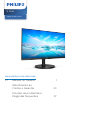 1
1
-
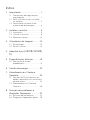 2
2
-
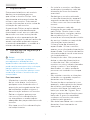 3
3
-
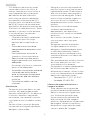 4
4
-
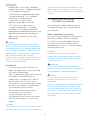 5
5
-
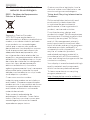 6
6
-
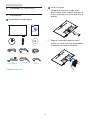 7
7
-
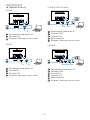 8
8
-
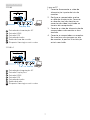 9
9
-
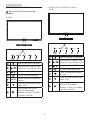 10
10
-
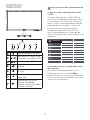 11
11
-
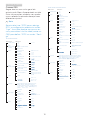 12
12
-
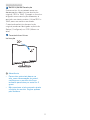 13
13
-
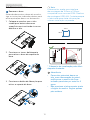 14
14
-
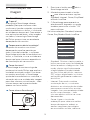 15
15
-
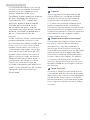 16
16
-
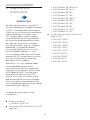 17
17
-
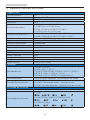 18
18
-
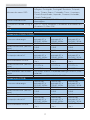 19
19
-
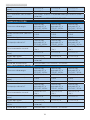 20
20
-
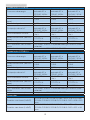 21
21
-
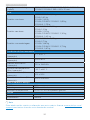 22
22
-
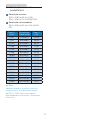 23
23
-
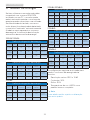 24
24
-
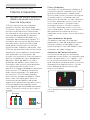 25
25
-
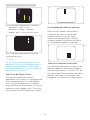 26
26
-
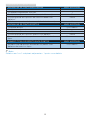 27
27
-
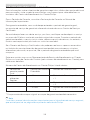 28
28
-
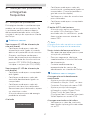 29
29
-
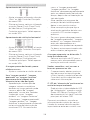 30
30
-
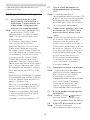 31
31
-
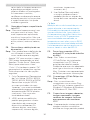 32
32
-
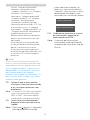 33
33
-
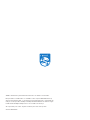 34
34
Philips 221V8L/57 Manual do usuário
- Categoria
- TVs
- Tipo
- Manual do usuário
- Este manual também é adequado para
Artigos relacionados
-
Philips 221B8LHEB/00 Manual do usuário
-
Philips 222V8LA/01 Manual do usuário
-
Philips 223S7EHMB/01 Manual do usuário
-
Philips 221V8/57 Product Datasheet
-
Philips 278E8QJAB/00 Manual do usuário
-
Philips 328E8QJAB5/01 Manual do usuário
-
Philips 221V8/00 Product Datasheet
-
Philips 272V8A/57 Manual do usuário
-
Philips 242V8A/57 Manual do usuário
-
Philips 222S1AE/00 Manual do usuário